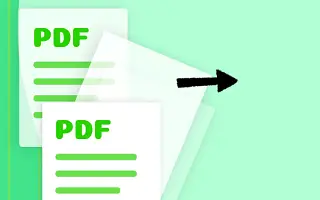Nyní můžete snadno extrahovat stránky z PDF na vašem počítači nebo smartphonu pomocí jednoduchého triku, jak extrahovat PDF a převést je na stránky, které si můžete uložit na místní zařízení.
Soubory PDF se obvykle skládají z několika stránek, ve stovkách stránek, ale důležitým obsahem každé stránky v souboru PDF může být pouze několik stránek, které uživatel hledá. Přístup k citlivým informacím může být časově náročný, protože uživatelé musí pokaždé projít celou stránku PDF. Rozbalení určitých stránek souboru PDF do jiného souboru PDF může problém vyřešit.
Níže sdílíme, jak extrahovat stránky PDF na vašem počítači nebo mobilu. Pokračujte v posouvání a zkontrolujte to.
Extrahujte stránky z PDF na vašem počítači nebo smartphonu
Metoda je jednoduchá a snadná. Vše, co musíte udělat, je postupovat podle několika jednoduchých pokynů krok za krokem, abyste mohli pokračovat.
1. Kroky k extrahování stránek PDF na Windows PC nebo Mac
- Nejprve otevřete prohlížeč Chrome na počítači se systémem Windows nebo Mac a načtěte požadovaný soubor PDF, ze kterého chcete extrahovat stránky. To lze provést jednoduše pomocí kombinace kláves Cntrl + O v prohlížeči Chrome a poté můžete vybrat soubor PDF v prohlížeči souborů.
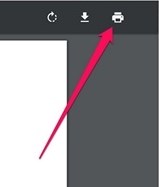
- Pokud máte soubor PDF otevřený v prohlížeči Chrome, klikněte na ikonu tisku nebo stiskněte kombinaci kláves Cntrl + P. Tím se vytiskne stránka souboru PDF a otevře se další průvodce pro výběr stránky.
- Na zobrazené stránce náhledu tisku klikněte na „ Změnit… Klikněte na “ a nastavte jej na Uložit jako PDF. Tímto způsobem doporučujeme ukládat stránky souboru PDF pouze ve formátu PDF a netisknout je.
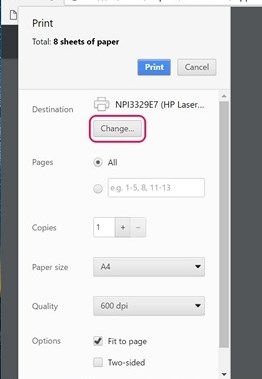
- V části Stránky náhledu vybere průvodce všechny očíslované stránky, které chcete extrahovat do jiného souboru PDF, a poté klepnutím na tlačítko Uložit soubor PDF uloží.
- Na konci budete vyzváni k zadání názvu a cíle pro nový soubor PDF. Zdůvodněte vše a znovu stiskněte tlačítko Uložit na panelu výzvy. Vytvoří se soubor PDF se všemi vybranými stránkami a rozbalí se pro pozdější přístup.
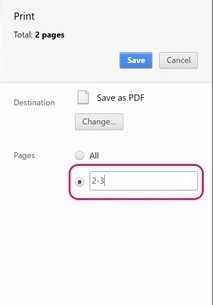
2. Kroky, jak udělat totéž pomocí zařízení Android
- Otevřete soubor PDF na svém zařízení Android, klepněte na tlačítko nabídky se třemi tečkami a klepněte na možnost tisku.
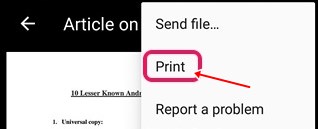
- Klikněte na možnost Vybrat tiskárnu a poté vyberte možnost Uložit jako PDF .
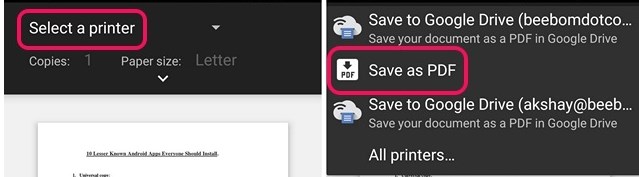
- Poté klikněte na tlačítko rozevírací nabídky v části Velikost papíru a změňte stránku na rozsah 8 místo všech. Zadejte počet stránek, které chcete z PDF extrahovat, a potom klepněte na ikonu PDF v pravém dolním rohu.
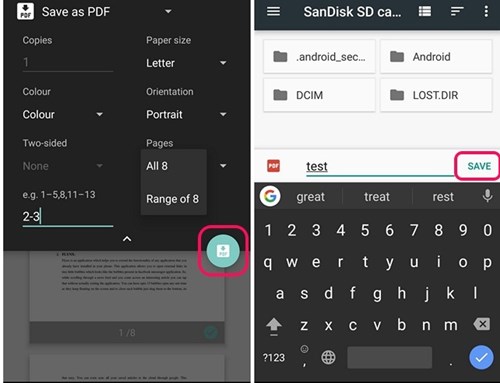
- Dostanete se na stejnou obrazovku, kde musíte vybrat cíl a název nového souboru PDF. Uložte soubor po všech zvyklostech a můžete snadno přistupovat k extrahovanému souboru PDF.
3. Kroky, jak provést totéž pomocí zařízení iOS
- Otevřete soubor PDF a vyberte tlačítko Sdílet a možnost Tisk .
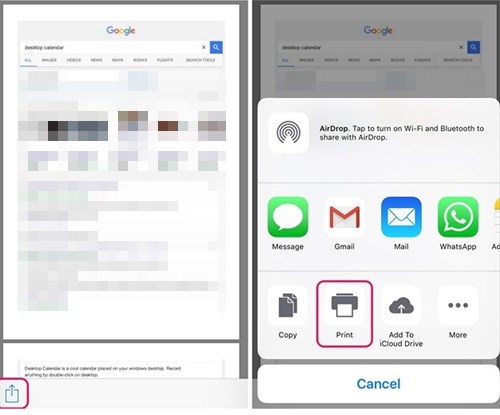
- Možnost Na tiskárně vybere požadovaný rozsah nebo stránky v novém PDF a poté se stáhne do režimu náhledu, aby se zobrazily všechny vybrané stránky.
- Na nové stránce, která se otevře, klepněte na tlačítko Sdílet a klepněte na možnost Uložit nový soubor PDF. Vyberte cílovou složku na iCloud Drivu, kterou chcete sdílet, nebo sdílet pomocí e-mailu nebo zprávy. Tím se soubor uloží do vámi zvoleného konkrétního umístění.
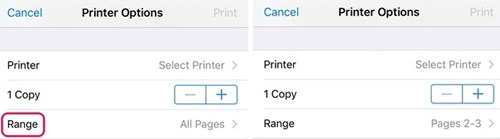
Výše jsme viděli, jak extrahovat stránky PDF z vašeho počítače nebo mobilu. Doufáme, že vám tyto informace pomohly vyřešit problém.